Cómo aparecer sin conexión en Steam
A veces solo quieres jugar en paz. Es entendible. Sin embargo, cuando abras Steam para jugar, verás que tu perfil estará configurado en línea. Esto puede causar que cualquier número de tus amigos te inunde con mensajes o invitaciones para unirse a un juego.
Entonces, ¿Cómo accedes a Steam y juegas tus juegos de incógnito? En realidad, hay una manera muy fácil de hacer esto, cambiando su estado en línea para que aparezca sin conexión en Steam. A continuación se explica cómo hacerlo y algunas cosas que debe saber.

Cambia tu estado a Desconectado en Steam
Deberá aparecer en línea al menos durante el tiempo necesario para cambiar de estado, ya que no hay forma de desconectarse antes de iniciar Steam (a menos que esté en el modo sin conexión, que se describe a continuación). Después de iniciar Steam, siga estos pasos para aparecer sin conexión rápidamente.
- En la esquina superior derecha, haga clic en Amigos.
- De la lista desplegable, seleccione apagado.
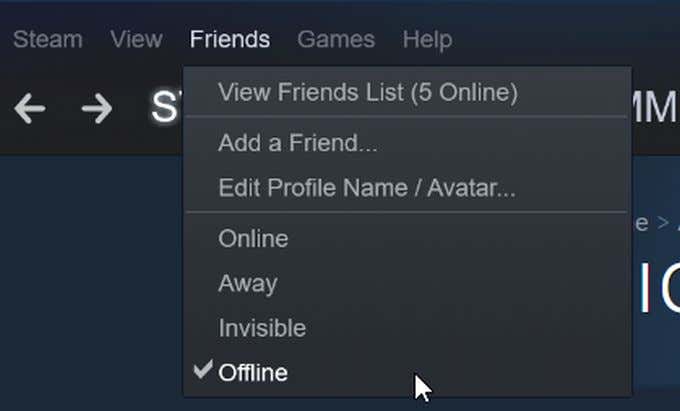
Verás que hay otras opciones entre las que puedes elegir para establecer tu estado. Cuando configuras tu estado como fuera de línea, otros jugadores no te verán en línea y serás desconectado de la comunidad de Steam. Esto significa que no puede enviar mensajes a sus amigos ni usar otras funciones cuando necesita estar en línea.
Hay otra opción llamada Invisible que también puedes elegir. Esto le permite aparecer desconectado para los demás, pero aún puede enviar y recibir mensajes, ver su lista de amigos o realizar otras acciones en la comunidad de Steam. Así que dependiendo de si realmente quieres estar desconectado o no, puedes elegir uno u otro y siempre aparecerás desconectado.
También hay opciones Ausente y No molestar. Ausente simplemente funciona como un mensaje de que no está disponible y su estado cambia automáticamente si está inactivo por un tiempo.
Lee También Cómo Crear Un Código QR En 7 Sencillos Pasos
Cómo Crear Un Código QR En 7 Sencillos PasosCuando No molestar está habilitado, no recibirá notificaciones de chat u otras solicitudes. Esta puede ser una buena opción si estás transmitiendo o grabando un juego.
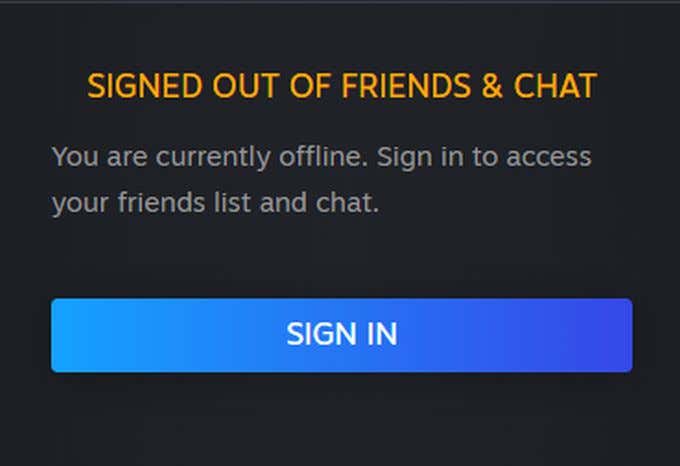
Cambie su cuenta al modo fuera de línea
Hay una diferencia entre simplemente configurar su cuenta para que aparezca sin conexión en Steam y poner su cuenta en modo sin conexión. Esto le permite jugar sus juegos Steam sin estar conectado a la red Steam. Entonces, si está buscando jugar juegos de Steam sin tener acceso a ninguno de los aspectos de la comunidad, esta podría ser la opción que está buscando.
Antes de configurar su cuenta en modo fuera de línea, debe asegurarse de que todos sus juegos estén completamente actualizados. Así es como el juego podrá iniciarse en modo offline sin necesidad de estar conectado a la red de Steam para recibir actualizaciones. Debe iniciar sus juegos primero mientras está en línea para asegurarse de que no se requieran actualizaciones.
luego ve a Steam > Ajustes > Cuenta y desmarque No guarde las credenciales de la cuenta en esta computadora. Asegúrese de que sus datos de inicio de sesión estén configurados en recordar mi contraseña además.
Luego sigue estos pasos:
- En la esquina superior derecha de la ventana de Steam, navegue hasta Vapor > Salir.
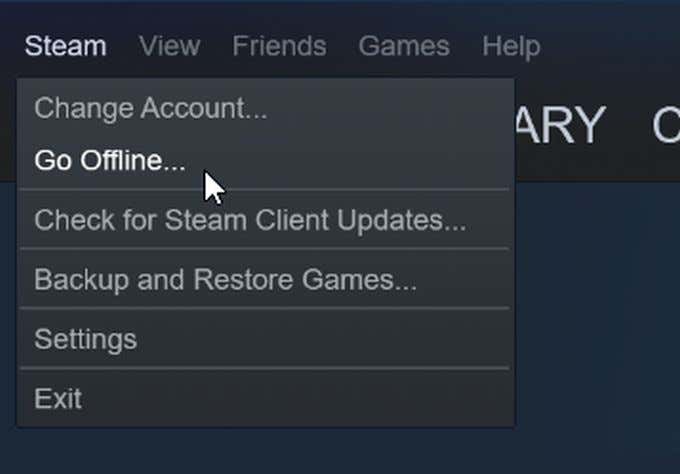
- Seleccione Reiniciar en modo fuera de línea para reiniciar Steam.
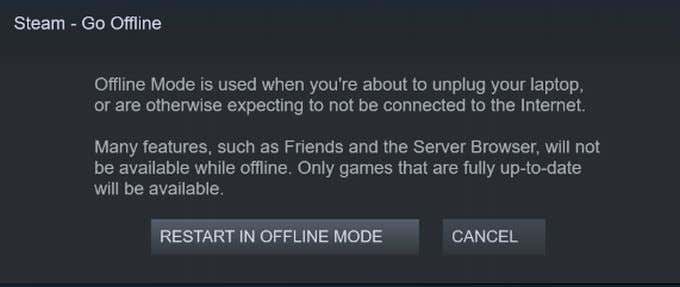
Cuando juegues en modo sin conexión, debes asegurarte de que los juegos que estás jugando no necesiten una conexión activa, de lo contrario no funcionarán. También querrás volver a conectarte periódicamente para asegurarte de que tus juegos estén actualizados. Puede hacer esto de la misma manera que se desconecta:
Lee También No Hay Altavoces Ni Auriculares Conectados: Métodos Para Solucionarlo
No Hay Altavoces Ni Auriculares Conectados: Métodos Para Solucionarlo- En la esquina superior derecha de la ventana, navegue hasta Vapor > Conectar.
- Reinicie Steam para volver a estar en línea y conectarse nuevamente a la red Steam.
También puede iniciar Steam en modo fuera de línea sin abrir el programa en Windows si lo desea.
- ir a tu Panel de control y seleccione La red y Internet > Conexiones de red.
- Selecciona tu Wi-Fi o el que usas para conectarte a Internet.
- En la parte superior de la ventana, seleccione Deshabilitar este dispositivo de red.
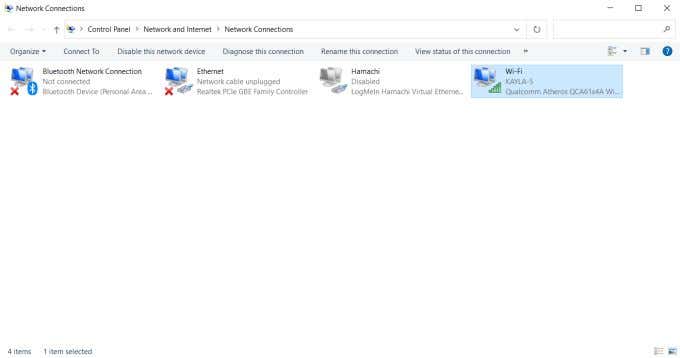
- Iniciar vapor. Le advertirá que no puede conectarse a la red Steam y le dará la opción de iniciar Steam en modo fuera de línea. Entonces puedes jugar tus juegos sin conexión.
El modo sin conexión es una buena opción si desea aparecer sin conexión en Steam durante un período prolongado de tiempo o si desea jugar sin conexión a Internet. Sin embargo, no confundas estos dos elementos ya que no funcionan de la misma manera.
Apariencia sin conexión y modo sin conexión
Cuando su estado solo aparece sin conexión, aún está conectado a la red Steam y sus juegos aún pueden actualizarse. Esto es importante para que tus juegos funcionen sin problemas. Si está en modo sin conexión y necesita actualizar un juego, no podrá jugarlo.
Hay pros y contras para cada uno y momentos en los que es posible que desee usar uno sobre el otro. Si aparece desconectado, aparecerá de esa manera para quienes vean su estado, pero seguirá conectado a la red de Steam. Sin embargo, la Comunidad Steam no estará disponible.

Es mejor usar esta función la mayor parte del tiempo, ya que sus juegos aún se pueden descargar y actualizar correctamente. Si eres un gran fanático de los juegos multijugador, aún podrás jugarlos sin conexión. También puede restaurar fácilmente su estado en línea sin tener que reiniciar Steam.
Pero, si tiene una conexión a Internet limitada o no está en un lugar donde tenga una, el modo fuera de línea puede ayudarlo a jugar de todos modos. Ambas opciones funcionan, depende de usted qué tipo de experiencia desea.
Lee También Cómo Recuperar La Contraseña De Windows 10
Cómo Recuperar La Contraseña De Windows 10Si quieres conocer otros artículos parecidos a Cómo aparecer sin conexión en Steam puedes visitar la categoría Informática.

TE PUEDE INTERESAR